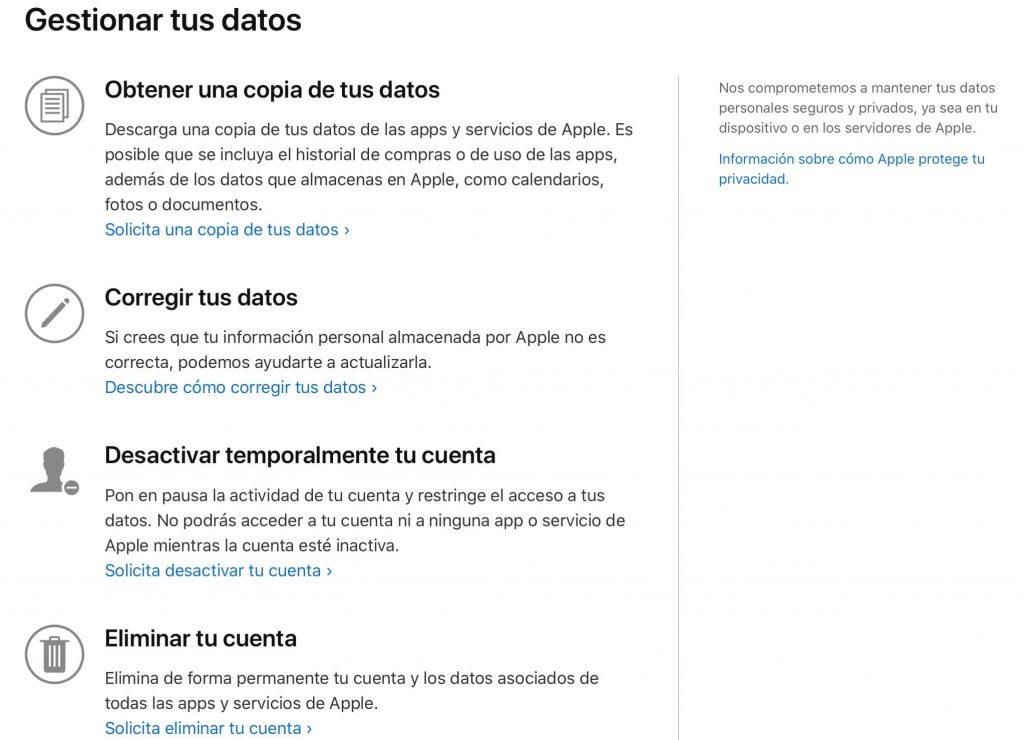Az Apple ID, vagy más néven Apple ID, a legfontosabb hitelesítő adat, amely bármilyen eszköz, például iPhone, iPad vagy Mac használatához szükséges. Olyan, mint egy személyi igazolvány, amelyből csak egyet lehet megadni. eszköz. Az Apple ID-k létrehozásának azonban nincsenek korlátai, így több is lehet. Itt megtanítjuk teljesen távolítsa el az Apple ID-t ha van olyan, amit már nem használ.
Törölje véglegesen Apple-fiókját
Amint azt korábban említettük, nagyon egyszerű módon lehetséges az összes információ törlése az Apple-fiókjából, amint azt a következő szakaszokban látni fogjuk. Természetesen azt is gondoljuk, hogy előre tudnia kell, mi kell egy ilyen folyamat végrehajtásához.
Figyelembe veendő szempontok
Az első dolog, amit meg kell tennie a törlés megkezdése előtt jelentkezzen ki minden eszközről ahol bejelentkezik azzal a fiókkal. Ez segít megelőzni, hogy hibák jelenjenek meg bennük, ha a fiók nem létezik, mivel a számítógép egy nem létező fiókhoz próbál csatlakozni, és ez bizonyos összeomlást okozhat, amely természetesen nem komoly, de jobb megelőzni.
Azt is szem előtt kell tartania, hogy ez okozza minden információja elveszett kapcsolódó fiókhoz. Ezen adatok közül kiemelkednek azok, amelyeket az adott fiókban az iClouddal szinkronizált, például fényképek, videók, naptárak, jegyzetek, névjegyek vagy egyes alkalmazásokból származó adatok. Ha fontos információi vannak, azt javasoljuk, hogy előtte tegye biztonságos helyre, mert később nem fogja tudni visszaszerezni.
Egy másik dolog, amit tudnod kell (és amit valószínűleg már gyanítottál), az az, hogy mindig újra nyithat egy új fiókot. Érdemes lehet törölni a fiókot, mert megszűnik az Apple-eszközök használata, de ha valaha is úgy dönt, hogy vásárol egy másikat, akkor új fiókot hozhat létre. Valójában, ha nem törli jelenlegi fiókját, továbbra is használhatja azt a már meglévő adatokkal.

A fiók felfüggesztése előtt ezt figyelembe kell vennie felfüggesztése nem mentesít bizonyos dolgok alól , és elveszíti a hozzáférést néhány olyan alkalmazáshoz, amelyeket általában használ. Az Apple webhelyén megtekintheti a fiók felfüggesztésekor fellépő jellemzőket, valamint a visszaállításához szükséges lépéseket. Ezek nem túl bonyolult lépések, de mielőtt ezt megtenné, meg kell győződnie arról, hogy valóban meg akarja szakítani.
Még ha deaktiválja is fiókját, Az Apple nem fog tudni hozzáférni az Ön fiókadataihoz . A fiók felfüggesztésével elveszíti a hozzáférést az Apple letöltési áruházához, így az időközben végrehajtott vásárlásait sem fogja tudni elérni, például dalokat, könyveket vagy fizetős alkalmazásokat. Amikor deaktiválja fiókját, többé nem fér hozzá iCloud-fiókjához. Ezért nem fogja látni a felhőben archivált fényképeket, videókat vagy dokumentumokat. Ezenkívül elveszíti a hozzáférést minden olyan alkalmazáshoz, amelynek eléréséhez Apple ID-vel kell rendelkeznie, mint például az iTunes, az Apple Books, az Apple Pay vagy az iMessage. Az iMessage nélkül nem fog tudni fogadni vagy küldeni üzeneteket, és nem fog tudni hozzáférni a korábban elküldött és fogadott üzenetekhez vagy beszélgetésekhez.
Ezenkívül nem fog tudni FaceTime-hívásokat fogadni vagy kezdeményezni. Még ha felfüggeszti is fiókját, az Ön által leadott rendelések nincsenek felfüggesztve és még mindig mennek. Ha szerződést kötött az Apple Care szolgáltatással, a tokja megmarad, de nem férhet hozzá. Amit törölni fog, az az Apple Store-ban megbeszélt találkozó. Abban az esetben, ha beiratkozott az iPhone megújítási programjába, akkor is fizetnie kell az eszközért. A fiók újraaktiválásával azonban újra élvezheti ezeket a dolgokat minden probléma és kellemetlenség nélkül.
Ideiglenesen eltávolítható?
Amikor látja az Apple ID törléséhez követendő lépéseket, észre fogja venni, hogy van egy lehetőség, amely lehetővé teszi a fiók törlését, de csak ideiglenesen. Ezért igen, választhatja ezt a lehetőséget, ha egy ideig nem használja a fiókot, de nem szeretné, hogy az adatok törölve legyenek, és később újra hozzáférhessenek. Fényképekkel, naptárral és egyebekkel kapcsolatos adatok, például a fent tárgyaltak.
Azidő alatt ezzel a fiókkal nem fog tudni bejelentkezni , mivel ehhez újra aktiválnia kell a webhelyről, amelyet a következő részekben jelezni fogunk. Ne feledje azonban azt az összes előfizetést törölték amelyet az adott fiókhoz társított. Az is kényelmes lesz, ha ebben az esetben is kijelentkezik az eszközökről, hogy elkerülje a problémákat.
Az eltávolításhoz szükséges lépések
Az Apple 2019-ben nyílt meg a adatvédelmi webhely amelyben lehetővé teszi a felhasználó számára, hogy lássa az összes információt, amit a vállalat felhalmoz tőlük. Mindezt azért, hogy megfeleljünk az adatvédelmi előírásoknak, amelyek rögzítik, hogy minden embernek joga van megismerni a cégek által tárolt adatokat. Pontosan erről a fent említett adatvédelmi webhelyről véglegesen törölheti vagy deaktiválhatja Apple ID-jét.
Ehhez megteheti bármilyen eszközt és böngészőt használjon függetlenül attól, hogy az Apple-től származik-e vagy sem. A hozzáférést követően csak ezeket a lépéseket kell követnie, amelyek bár soknak tűnnek, valójában nagyon gyorsan végrehajtják őket:
- Nyissa meg az internetet, és jelentkezzen be az eltávolítani kívánt Apple ID-vel.
- Négy olyan lehetőség jelenik meg a képernyőn, mint a következő képen láthatók. Az első lehetővé teszi, hogy megtudja, milyen információkat tart meg az Apple Önről, a második pedig az adatok helyesbítésének lehetőségét jelenti, ha azok hibásak vagy elavultak. A második lehetővé teszi ideiglenesen deaktiválja fiókját abban az esetben, ha ezt a lehetőséget kívánja végrehajtani. Bár ha véglegesen törölni szeretné, maradjon a negyedik lehetőségnél, és kattintson a gombra Fiók törlésének kérése .
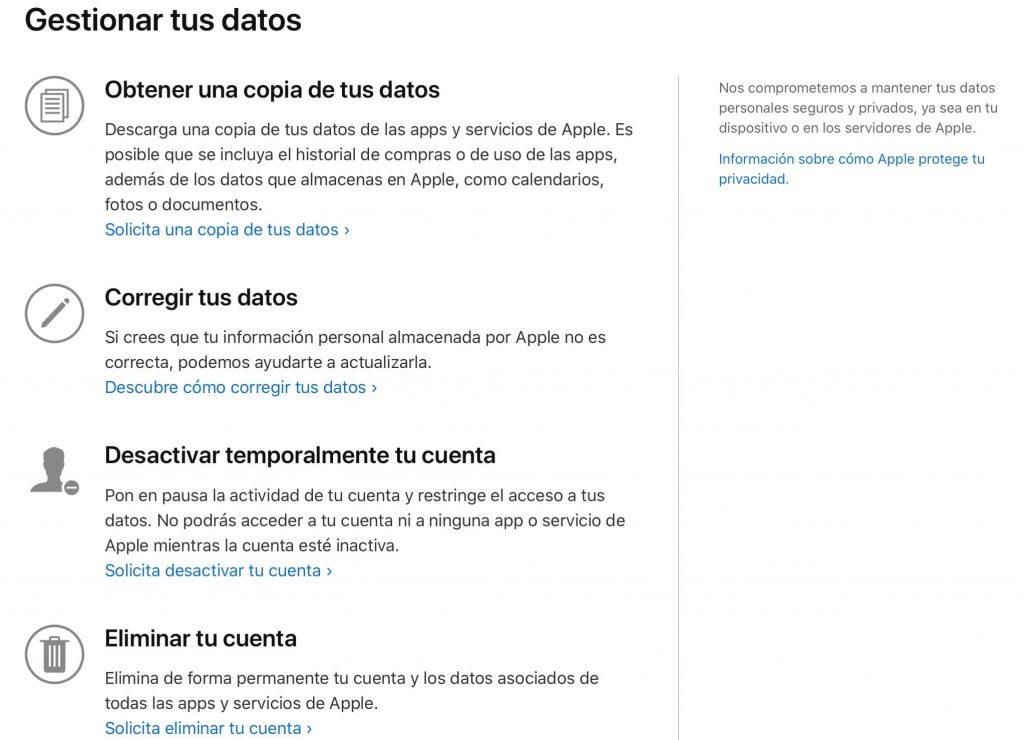
- Függetlenül attól, hogy a fiók ideiglenes inaktiválását vagy törlését választotta, ismét hitelesítenie kell igazolja a személyazonosságát.
- Válaszd a ok miért szeretné törölni fiókját, de ne aggódjon emiatt. Nincs akadálya a fiók törlésének, mivel ez a lépés egy egyszerű ellenőrzés, amelyet az Apple végre kíván hajtani minőségi színvonalának javítása érdekében.
- Írj be egy kapcsolattartási mód. Ez lehet e-mail vagy telefonszám, de olyannak kell lennie, amely a törölni kívánt Apple ID-hez van társítva. Ez szükséges az ellenőrző kód elküldéséhez.
- Ellenőrizze, hogy kapott-e SMS-t vagy e-mailt a fent említett kóddal, amelynek 12 számjegyűnek kell lennie. Előzetesen nem kell beírni sehova, de az Apple később kérheti, ha probléma adódik a fiók törlésével.
Távolítsa el az Apple ID-t egy lezárt iPhone-ról
Ez egy másik lehetőség, amelyet fontolóra vehet, ha nem a saját fiókját szeretné törölni, hanem valaki másét. Használt iPhone vagy iPad vásárlásakor előfordulhat, hogy valamilyen biztonsági zár ahol meg kell adni a telefon eredeti tulajdonosának Apple ID-jét. Ezekben az esetekben olyan eszközökhöz férhet hozzá, mint pl Ternoshare 4uKey , ami ingyenes és lehetővé teszi, hogy megtegye.

Legyen óvatos, sem ez, sem más program nem működik az iCloud által elvesztés vagy lopás miatt lezárt iPhone vagy iPad zárolásának feloldására, hanem arra, hogy eltávolítsa az Apple ID-t a készülékről, ha a másik elfelejtette eltávolítani az eszközlistájáról. A 4uKey alkalmazás az elérhető Mac és Windows rendszeren , amelynek egy nagyon intuitív kezelőfelülete elvezeti Önt ehhez, és amely számos egyéb funkciót kínál, például a biztonsági kódok törlését az iTunes vagy a Finder natív eszközeinek alternatívájaként.